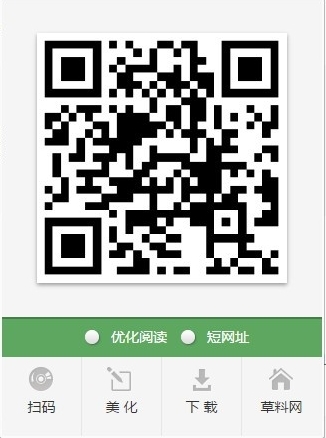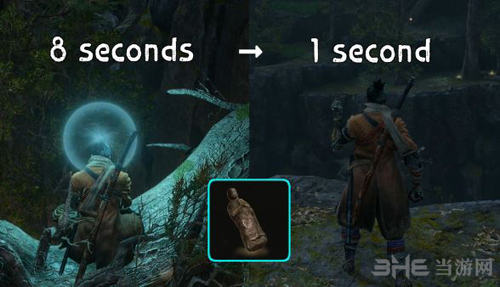极空间电脑版下载|极空间PC客户端 v2.3.2022021701下载
极空间是一款私人云存储管理软件,为用户分享了私人云管理服务,在软件中用户可方便的进行文件的上传下载,知识兔让用户能够不受硬件设备的限制,通过网络获取大容量的存储空间。软件里支持对文件进行在线预览,还分享了安全管理功能,知识兔帮助用户保证数据的安全性。并且知识兔为用户分享了PC端与移动端的操作端,知识兔让用户能够不受场合和设备限制的使用私人云中的文件。软件有着简便的操作界面,知识兔让用户能够快速的上手软件的使用。
软件功能
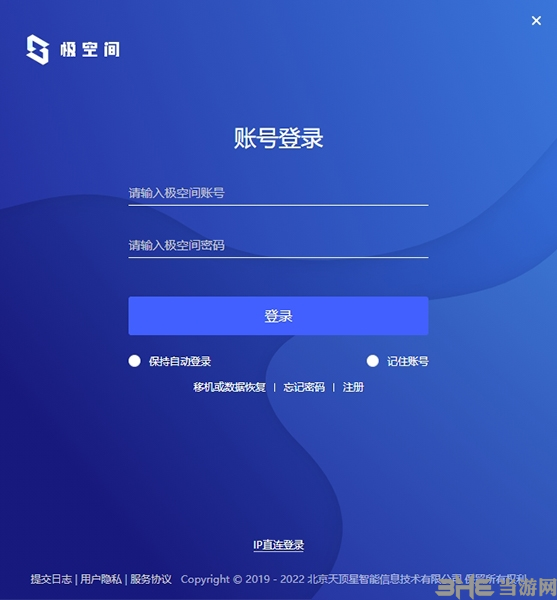
安全管理功能
能够自动为用户识别有危险的文件,带有木马的数据,快速处理。
音频存储功能
能够让用户将在线工作中的主要录音文件存储,永久保存。
图片管理功能
一键存储图片,将图片按照不同的场景为你分类存储,方便查找。
文件共享功能
支持用户将存储在这里的文件和自己的家人共享,无数数据传输。
软件特色
1、支持大容量的扩展,最高可达60T容量,知识兔支持SD卡/移动硬盘/U盘进行扩容。
2、文件在线预览,无需下载,知识兔支持在线预览PDF、WORD、TXT等多种文件格式。
3、家庭相册,分享图片AI智能人像识别,自定义您的个人、家庭、企业相册。
4、全球访问,知识兔支持通过客户端远程进行访问,7*24h随时随地随存随取文件。
软件亮点
1、丰富的文件管理功能,有全部文件、最近备份、最近查看与共享文件等。
2、使用文件分类功能将文件分类,将不同文档以及文件划分到不同类别中。
3、在线播放并观看视频,知识兔可以进入到极影视中挑选视频直接知识兔点击打开播放。
4、快速清理文件,通过文件清理中的批量清理功能直接统一管理,批量清除。
用户中心功能使用说明
在极空间桌面进入『用户中心』,知识兔可以看到自己的账户基本信息,知识兔也可以进行修改密码或是退出登录。管理员在用户中心可以创建子账号,与家人共享极空间,或者查看、管理其他子账号。
本文以管理员账号为例,查看自己账号信息界面下的内容,子账号功能略有减少;由于极空间默认采用手机号作为用户名,修改昵称可以更方便您的家人知道您的账号归属人。重置密码可以通过短信认证重置用户密码,但是管理员无法通过短信重置,具体操作请在手机端按照提示完成。
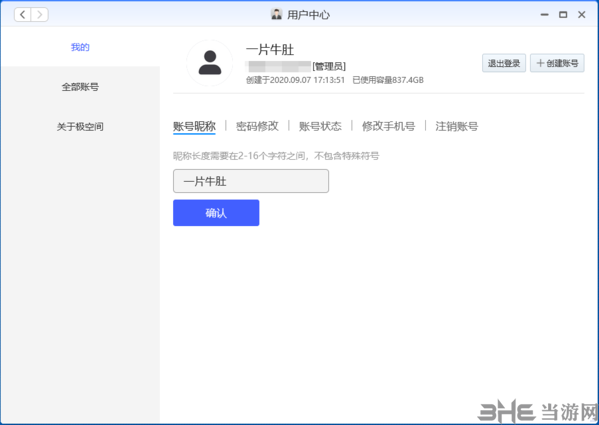
用户中心-我的(管理员账号)
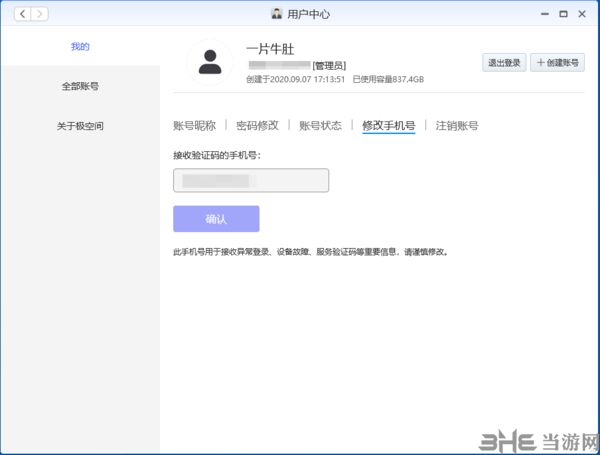
用户中心-我的(管理员账号)-修改手机号
创建新账号可以帮助家人在极空间创建子账号,更方便的与家人共享极空间分享的美好时光。
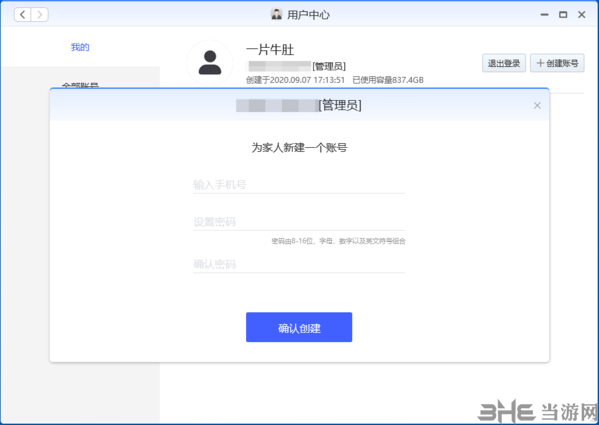
用户中心-为家人新建一个账号
管理员可以对改变普通账号状态为正常或禁用,当某个账号不需要时可以注销账号。
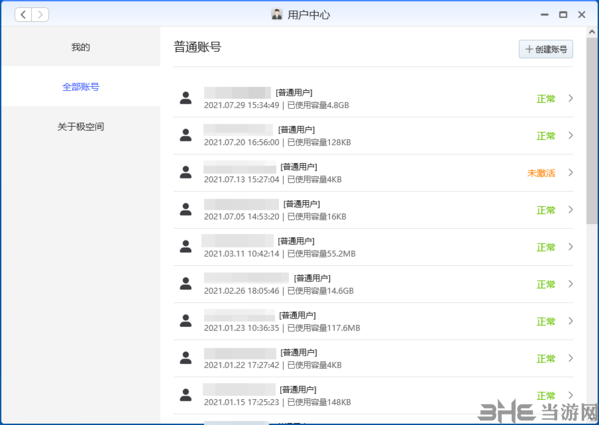
用户中心-全部账号
PT下载功能使用说明
极空间给用户准备了一款十分简洁的PT/BT 下载工具,简单到您只需要填写链接或添加下载种子即可。

PC端-下载工具界面
通过知识兔点击右上角的『添加下载任务』即可开始,极空间链接下载支持『磁力链』、『HTTP』或是『FTP』等链接形式。您也可以选择添加本地种子或极空间种子启动下载任务。
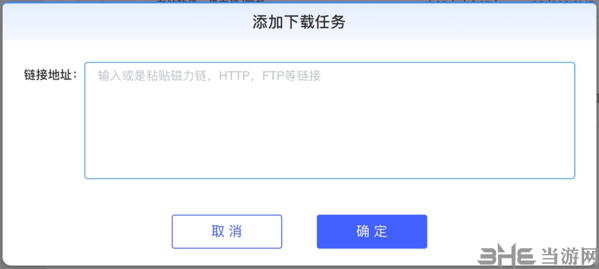
PC端-链接下载
下载任务完成后,您就可以在对应目录中找到该文件并直接使用,知识兔也可以在『下载』功能中的『下载完成』菜单中找到并直接打开或删除。
在下载功能左下角可进入下载设置,首先可以看到的是『下载』全局设置。
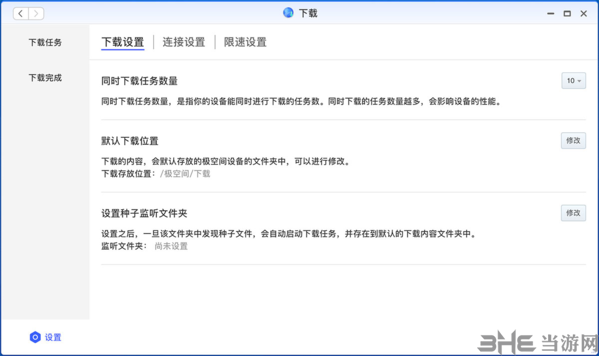
PC端-下载全局设置
在全局设置中,知识兔可以设置『同时下载任务数』、『默认下载位置』以及『设置种子监听文件夹』。
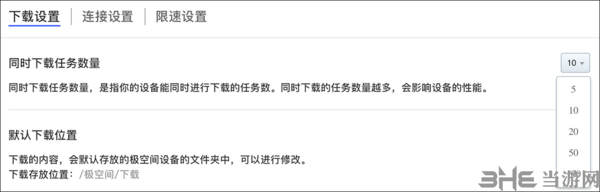
PC端-设置同时下载任务数
『同时下载任务数量』(该设置仅管理员可用)最少5个,最多100个,默认是10个。
而『默认下载位置』功能允许用户修改下载功能的存放位置,默认是『极空间』根目录下的『下载』文件夹。
『种子监听』功能进一步满足了PT用户的需求,您下载的种子文件只要放到指定的『监听文件夹』中,系统就会自动启动下载,如果知识兔您放了重复的种子也不用担心,系统只会下载一次,如果知识兔您确定需要重新下载,只需要从『下载任务』或『下载完成』中清除任务即可。『监听文件夹』默认不存在,需要用户自行设置。
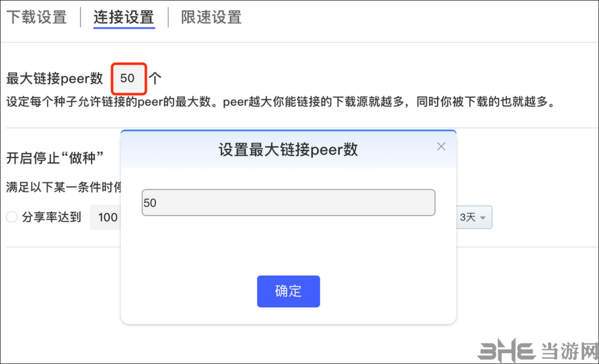
PC端-peer数设置
在下载的『连接设置』中,用户可以自行设置链接peer数(该设置仅管理员可用),默认是50个。
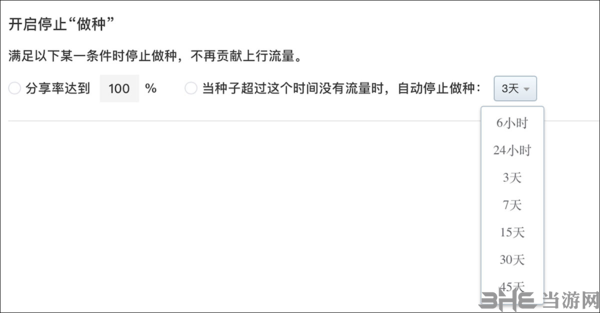
PC端-开启停止『做种』设置
用户还可以设置何时停止做种,极空间给用户分享了两个选择,第一个是设置分享率达到100%时(默认是100%,您可以改成别的值),或种子超过一定时间没有流量时自动停止做种,默认是3天,最短6小时,最长45天。
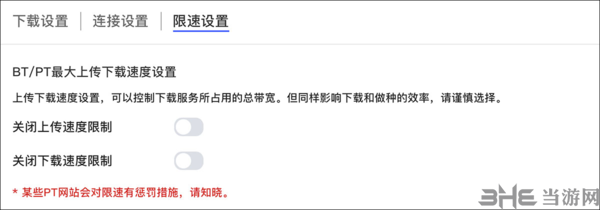
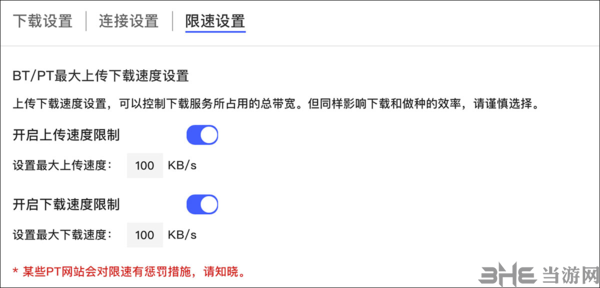
PC端-限速设置
极空间还给管理员开放了限速设置功能(该设置仅管理员可用),该功能默认是关闭的,如果知识兔您发现PT或BT下载占据了太多网络带宽,知识兔可以在此设置限制其用量。
极空间的下载功能更多是为了PT设计,如果知识兔您想下载BT种子或磁力链,知识兔可以使用PC Web端的迅雷功能。
已经分享的文件如何取消分享
电脑客户端操作方法:
依次知识兔点击【我的文件】–>【设置】(齿轮图标)–>【分享文件及设置】–>出现分享列表,知识兔点击【取消】即可。
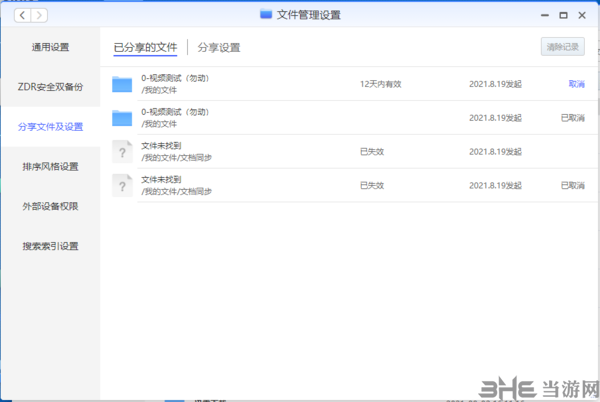
手机APP操作方法:
依次知识兔点击【我的文件】–>【已分享】–>出现分享列表,知识兔点击【取消】即可。
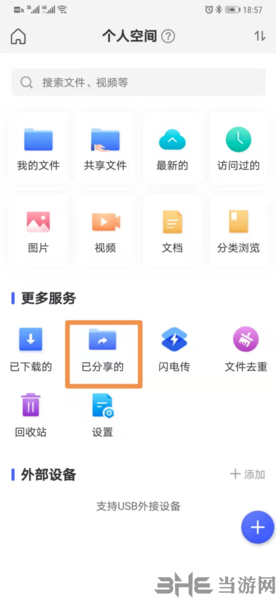
下载仅供下载体验和测试学习,不得商用和正当使用。